Windows viene repleto de varias utilidades de red útiles. Estos programas pueden brindarle información crítica sobre su conexión de red y ayudar a diagnosticar problemas. Hay cuatro utilidades de red TCP/IP que todo usuario de Windows debería conocer:
- Netstat
- Seguimiento
- IPconfig
- NSbúsqueda
Veamos qué hacen estas utilidades y cómo se usan comúnmente.
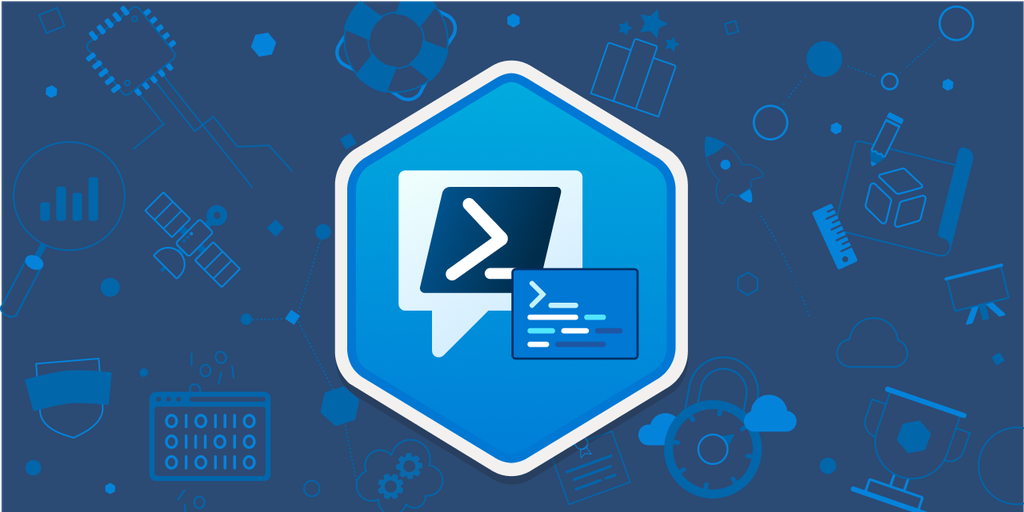
Un repaso sobre TCP/IP
Las cuatro utilidades son programas de red TCP/IP. ¿Qué significa eso?
TCP/IP es la abreviatura de Protocolo de control de transmisión Protocolo de Internet. Un protocolo es un conjunto de reglas y especificaciones que determinan cómo funciona un proceso.
Por ejemplo, en el trabajo podría ser un protocolo programar primero una cita con el asistente personal de tu jefe en lugar de irrumpir en su oficina en momentos aleatorios del día. De manera similar, TCP/IP describe cómo los diversos dispositivos conectados entre sí en Internet pueden comunicarse de manera ordenada.
Aprendiendo a amar la línea de comandos
Si bien el 99% de las interfaces de computadora en estos días son gráficas, siempre habrá una necesidad de herramientas de línea de comando basadas en texto. En su mayor parte, estas utilidades TCP/IP funcionan a través de la línea de comandos. Eso significa que debe escribir el nombre de la utilidad y la acción que desea que realice.
En Windows, esto siempre se ha logrado a través del símbolo del sistema, pero eso se está eliminando gradualmente. La interfaz de línea de comandos preferida hoy en día es Windows PowerShell.
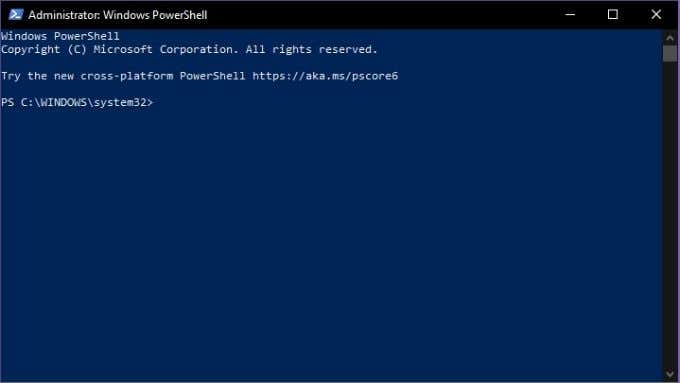
Para acceder a Powershell:
- Haga clic derecho en el botón Inicio
- Seleccione Windows PowerShell (Administrador)
Ahora puede escribir sus comandos en la línea de comando en PowerShell a su gusto. Si desea recorrer el camino del maestro de PowerShell, comienza con un solo paso. Es decir, Uso de PowerShell para usuarios domésticos Una guía para principiantes de nuestro propio Guy McDowell.
Ahora comencemos a conocerlos mejor.
¿Qué es Netstat?
Netstat o estadísticas de red Es una poderosa utilidad de información que le brinda información importante sobre lo que está haciendo su conexión de red en un momento dado. Le brinda estadísticas básicas sobre la actividad clave de la red. Esto incluye qué puertos están abiertos y en uso y qué conexiones están abiertas y en ejecución.
Netstat no es solo una aplicación de Windows, también está en Linux, Unix y Mac. Comenzó en Unix y se ha convertido en un arma fundamental en la caja de herramientas de los administradores de red.
Existe una alternativa gráfica en forma de Microsoft TCPView, pero siempre será útil saber cómo usar netstat. Hay muchos casos de uso para el programa, pero un propósito común en estos días es la detección de malware. El software malicioso, como los troyanos, a menudo abre un puerto y espera a que sus creadores se comuniquen con ellos para obtener más instrucciones. Con netstat puede ver rápidamente si hay una conexión sospechosa de su computadora a la red.
Comandos importantes de Netstat
Netstat es una de las utilidades TCP/IP más fáciles de usar. Todo lo que tiene que hacer es escribir netstat (sin las comillas) y obtendrá la lista estándar de conexiones activas. Que debería verse algo como esto:
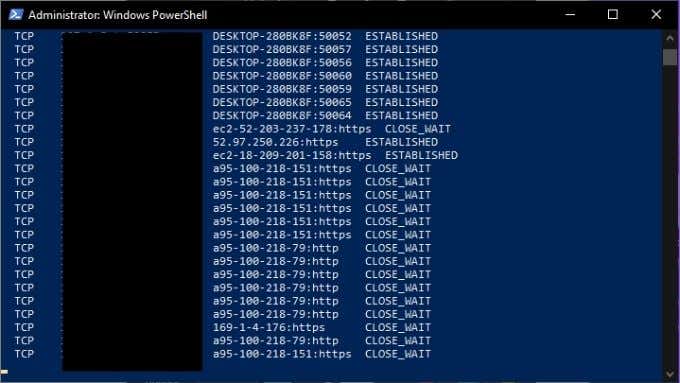
Esto está bien para una descripción general normal de sus conexiones de red, pero puede modificar la salida usando modificadores. Por ejemplo, netstat -a muestra todos los puertos activos y netstat -b le mostrará el archivo ejecutable responsable de cada puerto de escucha. Aquí hay más comandos clave:
- Netstat -e muestra los detalles de los paquetes que se han enviado
- Netstat -n enumera los hosts actualmente conectados
- Netstat -p permite especificar qué tipo de protocolo desea verificar
- Netstat -r proporciona una lista de tablas de enrutamiento
- Netstat -s proporciona estadísticas sobre IPv4, IPv6, ICMP, TCP, etc.
¿Qué es Tracert?
Tracert es la abreviatura de traceroute. Es una utilidad de red que le muestra información sobre cada parada en el camino desde la interfaz de red de su computadora hasta el dispositivo de destino.
Cuando utiliza Tracert, la aplicación envía paquetes especiales de Protocolo de mensajes de control de Internet (ICMP) que obligan a los dispositivos en cada salto a enviar información. Específicamente, les pide que transmitan la hora exacta en que llegó el paquete y luego usa esa información para calcular el tiempo de viaje entre cada salto.
Hay tres usos principales para Tracert:
- Para ver dónde se pierde un paquete.
- Para determinar dónde se retrasan los paquetes.
- Para ver las direcciones IP de cada salto a lo largo de la ruta de los paquetes.
A continuación, veamos el comando Tracert en acción.
Comandos importantes de Tracert
La forma más básica del comando Tracert requiere el nombre de la utilidad, así como el destino de la red. El destino se puede expresar como una dirección IP o una URL de sitio web. Por ejemplo: Tracert www.google.com.
La salida del comando se ve así:
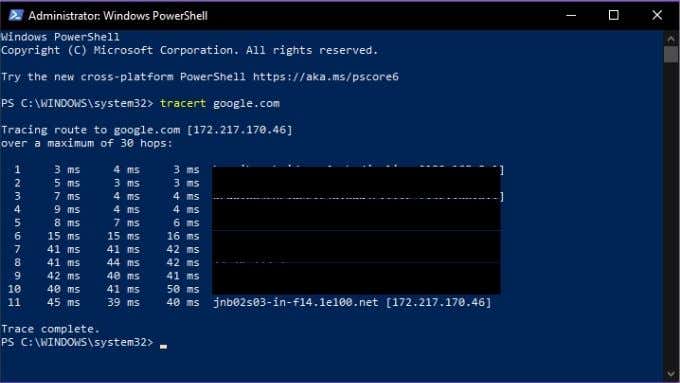
Tracert también tiene una pequeña cantidad de opciones, aquí está la lista:
- Tracert -d: le dice a Tracert que no resuelva las direcciones en nombres de host
- Tracert -h: Maximum_hops le permite cambiar el número predeterminado de saltos, por ejemplo, -h 30
- Tracert -j host-list: especifica el LSR (ruta de origen suelto) a lo largo de la lista de hosts
- -w tiempo de espera: le permite establecer cuánto tiempo espera Tracert en cada salto antes de considerarlo como un tiempo de espera. Por ejemplo, Tracert -w 1000
Es una herramienta simple, pero puede ser increíblemente útil si estás jugando al detective de la red.
¿Qué es IPconfig?
Una de las utilidades de red TCP/IP más útiles, IPconfig le muestra la configuración actual de los dispositivos de red en su computadora. También se puede usar para forzar manualmente ciertas acciones relacionadas con sus conexiones de red.
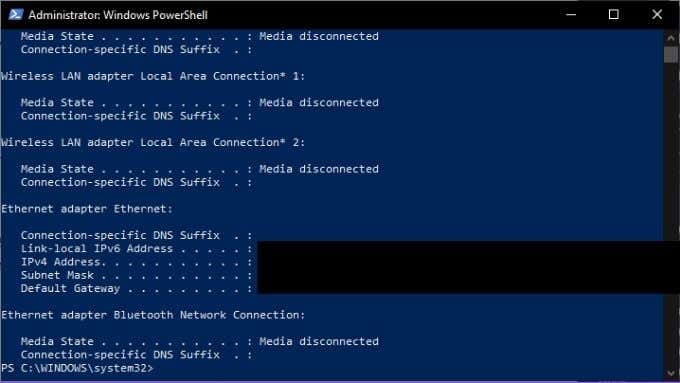
IPconfig es particularmente útil si su computadora tiene una dirección IP asignada dinámicamente. Ya que le permite ver rápidamente qué dirección IP tiene su sistema actualmente.
Comandos importantes de IPconfig
IPconfig generalmente se usa con un parámetro, que muestra información de la red o realiza una tarea relacionada con la red. Estos son algunos de los comandos más importantes que debe conocer:
- IPconfig /all: muestra toda la información de conexión del adaptador de red física y virtual.
- IPconfig /flushdns: restablece la caché de resolución de DNS. Bueno para resolver problemas relacionados con DNS.
- /IPconfig /renew : Fuerza la asignación de una nueva dirección IP.
IPconfig es la utilidad de referencia para la solución de problemas generales de conexión a Internet, por lo que vale la pena memorizar sus comandos clave.
¿Qué es NSLookup?
NSlookup es la abreviatura de búsqueda de servidor de nombres. Un servidor de nombres es un tipo clave de servidor en el DNS (sistema de nombres de dominio). De hecho, es un servidor DNS y eso significa que es un dispositivo de red que conecta la URL que ingresa en su navegador con la dirección IP del servidor que aloja el contenido.
Por lo general, este proceso está oculto para usted como usuario, pero NSlookup le permite hacer dos cosas:
- Encuentre qué dirección IP está detrás de una dirección de sitio web en particular.
- Para encontrar la URL conectada a una dirección IP específica.
Entonces, si solo tiene una dirección web o una dirección IP, puede usar NSlookup para encontrar la otra parte del rompecabezas. Puede combinar esto con la información de otras herramientas, como Tracert o Netstat, para determinar qué servidores web están conectados a las direcciones IP que informan.
Comandos importantes de NSLookup
Hay tres comandos principales de NSLookup que debe conocer. El primero es simplemente nslookup. Esto le muestra el servidor de nombres actual y su dirección IP.
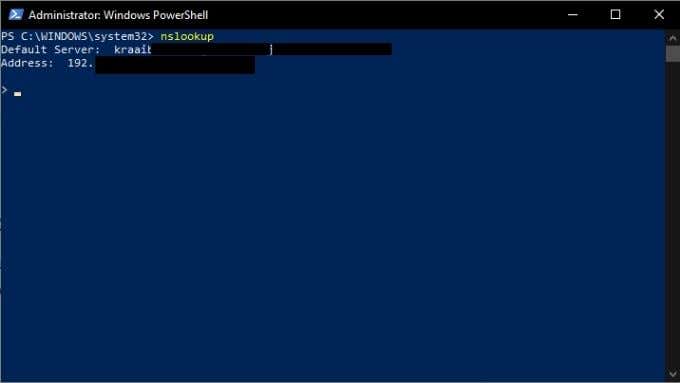
Tenga en cuenta que NSlookup aún se está ejecutando y se encuentra en su línea de comandos, no en PowerShell. Si desea volver a PowerShell, escriba exit y presione enter.
Sin embargo, esperemos un segundo y pidamos a nuestro servidor de nombres que nos proporcione la dirección de Google.com. Simplemente escriba google.com y presione enter.
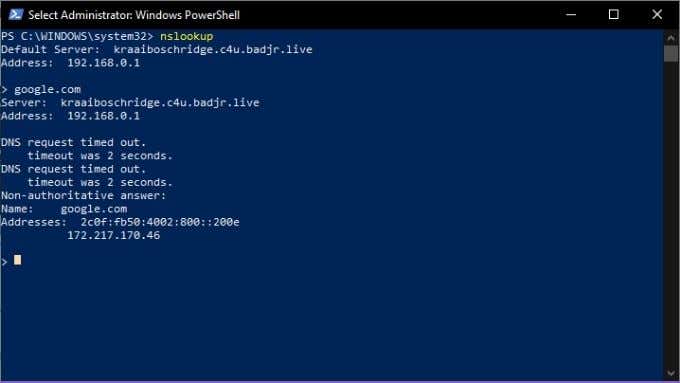
Como puede ver, esto nos da la dirección IP 172.217.170.46. Escríbalo en su navegador web y accederá directamente al motor de búsqueda de Google. También puede realizar una búsqueda inversa e ingresar una dirección IP, que luego debería devolver la URL del servidor asociado con ella.








